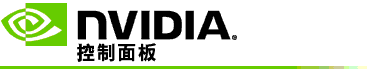
啟用立體 3D
從「NVIDIA 控制面板」的巡覽樹狀目錄窗格,在立體 3D 之下選擇設定立體 3D 以開啟相關頁面。
點按執行安裝精靈以啟動逐步精靈,以便幫助您安裝與測試檢視立體 3D 效果所需的所有硬體。
一旦成功安裝硬體之後,您便可從此頁面執行下列步驟以啟用立體 3D:
核選啟用立體 3D 核取方塊。
如果您有不只一種立體 3D 檢視器,那麼請點按立體 3D 顯示器類型清單箭頭,然後選取您想要使用的一種。
如果您希望等到遊戲開始之後才讓立體 3D 效果生效,請核選隱藏立體 3D 效果核取方塊。
點按套用。
如果您正在使用 NVIDIA 3D Vision 硬體,並且您已經在安裝軟體之後設定並測試了組態,則不需要進行這個步驟。
您可以使用熱鍵或 NVIDIA 紅外線發射器上的按鈕控制來開啟立體 3D 效果。
從遊戲內開啟立體 3D 效果的預設熱鍵是 [Ctrl+T]。
Quadro 圖形卡的特別指示
如果系統安裝了高級 Quadro 圖形卡,那麼必須將四緩衝立體聲停用,以便使用消費者立體 3D。若要確定四緩衝立體聲已停用,請執行以下步驟:
從「NVIDIA 控制面板」的巡覽樹狀目錄窗格,在 3D 設定之下選取管理 3D 設定以開啟相關頁面。
點按全域設定標籤。
在設定方塊中,點按啟用立體聲,然後選取關閉。
點按套用。